Kazalo
Če želite, da se slike in fotografije v vašem projektu prikažejo v krogu, preprosto dodajte krožni okvir svojemu projektu v Canvii. To lahko storite tako, da greste v zavihek Elementi v glavnem orodjarni in poiščete krožni okvir. Povlecite svojo sliko v okvir, da se poveže.
Pozdravljeni! Ime mi je Kerry in tukaj sem, da vam pomagam kar najbolje izkoristiti platformo za oblikovanje Canva. Na platformi je na voljo veliko funkcij, ki vam lahko pomagajo izboljšati vaše oblikovanje, ne glede na vrsto projekta, ki ga poskušate ustvariti. Orodja, ki so na voljo, omogočajo izjemno enostavno in zabavno oblikovanje!
V tem prispevku bom razložil, kako lahko spremenite obliko vstavljenih slik in fotografij z uporabo vnaprej pripravljenih okvirjev, ki so na voljo v knjižnici Canva. Če imate določeno vizijo za oblikovanje, se lahko te tehnike odlično naučite, da boste lahko svoje projekte še bolj prilagodili.
Ste pripravljeni izvedeti več o tem, kako uporabiti okvirje za oblikovanje fotografij (zlasti v krog) v projektu? Odlično - začnimo!
Ključne ugotovitve
- Oblikovalci bodo uporabili funkcijo okvirjev, ki je na voljo na platformi Canva, in svoje fotografije oblikovali v krog.
- Okrogli okvirji so na voljo v Elementi v glavnem orodjarni z iskanjem te ključne besede. Omogočajo neposredno pripenjanje elementov na izbrano obliko.
- Če želite prikazati drug del slike ali videoposnetka, ki je pritrjen na okvir, preprosto kliknite nanj in spremenite položaj tako, da ga povlečete v okvir.
Zakaj uporabljati okvirje v Canvi
Ena od odličnih funkcij, ki je na voljo v Canvi, je možnost, da v svoje oblikovanje vključite nekatere vnaprej pripravljene okvirje iz knjižnice elementov! Ena od funkcij, ki jo ljudje pogosto uporabljajo, je funkcija okvirja, ki uporabnikom omogoča obrezovanje slik v določeno obliko na platnu.
To je odlično orodje, saj vam omogoča dodatno urejanje elementov, da ustrezajo vaši splošni viziji oblikovanja. Poleg tega boste lahko v samem okvirju povlekli sliko in se osredotočili na določena območja fotografije, kar omogoča poudarjene značilnosti in kontinuiteto.
Opozoriti je treba, da se ljudje včasih zmedejo, saj se okvirji razlikujejo od robov. Oba sta na voljo v glavni knjižnici Canva, vendar okvirji omogočajo, da izberete okvir določene oblike in vanj vstavite svoje fotografije in elemente.
(Robovi se uporabljajo izključno za obris vaših vzorcev in ne morejo vsebovati fotografij!)
Kako v projekt dodati okvir kroga
Če želite v projekte Canva dodati fotografije in jih brez težav vključiti v svoje projekte ter jih oblikovati v določene oblike, je ta priročnik namenjen vam! V tem priročniku se bom osredotočil na spreminjanje fotografije v okroglo obliko.
V naslednjih korakih se naučite, kako slike in fotografije spremeniti v okrogle oblike z uporabo funkcije okvirja v programu Canva:
Korak 1: Prvi korak je precej preprost - v Canvo se morate prijaviti z običajnimi poverilnicami in na začetnem zaslonu odpreti nov ali obstoječi projekt, na katerem želite delati. .
Korak 2: Podobno kot dodajate druge elemente oblikovanja (kot so besedilo, grafika in slike) v projekt, se na levi strani zaslona pomaknite v glavno orodjarno in kliknite zavihek Elementi.
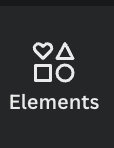
Korak 3: Medtem ko je Elementi zavihek ponuja številne možnosti (vključno s karikaturami, fotografijami in drugimi grafičnimi vzorci), lahko najdete okvirje, ki so na voljo v knjižnici, tako da se v mapi pomaknete navzdol, dokler ne najdete oznake Okviri .

Poiščete jih lahko tudi v vrstici za iskanje, tako da vnesete to ključno besedo in si ogledate vse možnosti. Od vas je odvisno, kateri način boste uporabili za to!

Korak 4: Poiščite obliko okvirja, ki jo želite vključiti v svoj projekt. (V tem članku bomo izbrali okvir v obliki kroga.) Kliknite nanj ali ga povlecite in spustite na platno. Velikost, namestitev na platnu in usmerjenost okvirja lahko kadar koli prilagodite tako, da kliknete nanj in povlečete bele pike, da ga razširite.

5. korak: Zdaj sliko postavite v okvir in ga zapolnite, se vrnite na levo stran zaslona in se ponovno vrnite v glavno orodjarno. Grafiko, ki jo želite uporabiti, poiščite v zavihku "Elementi" ali v mapi "Nalaganje", če uporabljate datoteko, ki ste jo že naložili v Canvo.

Pomembno je poudariti, da lahko v vnaprej pripravljene okvirje vstavite mirujočo sliko, na primer grafiko ali fotografijo, ali videoposnetek! Uporabniki Canve imajo tudi možnost dodajanja različnih filtrov in učinkov vključeni sliki ali videoposnetku v okvir (vključno s prilagajanjem prosojnosti in nastavitev slike)!
Korak 6: Kliknite izbrano grafiko in jo povlecite ter spustite na okvir na platnu. Morda boste morali nad njo za trenutek podrsati, vendar se bo zaskočila v okvir. Če ponovno kliknete na grafiko, boste lahko prilagodili, kateri del slike želite videti, saj se bo zaskočila nazaj v okvir.

Včasih bo slika odrezana, odvisno od oblike, ki ste jo izbrali za uporabo. Če želite, da se v obliki prikaže drug del slike, preprosto dvakrat kliknite nanjo in sliko prestavite tako, da jo povlečete v okvir.

Če na okvir kliknete samo enkrat, se bodo okvir in vizualni elementi v njem označili, tako da boste urejali skupino. Nekateri okvirji omogočajo tudi spreminjanje barve obrobe. (Te okvirje lahko prepoznate, če se ob kliku na okvir v orodni vrstici urejevalnika prikaže možnost izbire barve.
Končne misli
Uporaba okvirjev v oblikovanju je zelo uporabna, kadar želite uporabiti svoje slike, vendar jih želite spremeniti v določene oblike, na primer vstaviti sliko v krog. Funkcija za pripenjanje, ki omogoča vključevanje grafik na tako eleganten način, je ena najboljših funkcij v platformi!
Ali imate kakšne projekte, o katerih bi nam radi povedali, v katere ste vključili okvirje? Radi slišimo o vaših izkušnjah s platformo, pa tudi o vseh nasvetih, trikih ali celo vprašanjih, ki jih imate v zvezi s to temo! Vsa svoja razmišljanja in zamisli delite v spodnjem razdelku s komentarji!

